Hur man kringgår Face ID och lösenord – 6 beprövade metoder
Face ID gör det enkelt att låsa upp en iPhone utan lösenord. Ibland kan det dock inte fungera om din ansiktsverifiering misslyckas för många gånger. Då måste du ange lösenordet. Vad händer om du råkar glömma lösenordet?
Oroa dig inte! Det här inlägget är här för att presentera hur man kringgår Face ID och lösenord på 5 sätt!
SIDINNEHÅLL:
Del 1: Hur man kringgår Face ID med ett klick [Redaktörens val]
När ditt Face ID är inaktiverat och du råkar glömma ditt iPhone-lösenord tyvärr kan du använda en tredjepartsprogramvara för att kringgå Face ID och lösenord. Apeaksoft iOS Unlocker är ditt förstahandsval för att kringgå Face ID när du glömmer ditt iPhone-lösenord. Det är tillgängligt på både Windows och Mac.
Bästa iPhone-upplåsaren för att kringgå Face ID
- Ett klick för att kringgå Face ID.
- Inget lösenord behövs.
- Enkla steg och nybörjarvänligt gränssnitt.

Du kan lära dig hur du kringgår Face ID på iPhone med hjälp av följande steg:
Steg 1. Ladda ner och installera den här appen. Anslut din iPhone till datorn.
Steg 2. Välj alternativet Radera lösenord. Klicka på Start knapp.

Steg 3. Bekräfta din iPhone-information och klicka sedan på Start knappen för att fortsätta.

Steg 4. Ladda ner firmware, ange 0000, och klicka sedan på Lås knapp.

Del 2: Hur man kringgår Apple Face ID på låsskärmen
Den mest direkta och mest använda metoden för att kringgå Face ID-igenkänning på iPhone är att använda låsskärmen. Den här funktionen är dock bara tillgänglig i iOS 15.2 och senare. Dessutom återgår din iPhone till en ny skärm efter operationen. Säkerhetskopiera viktiga datafiler i förväg om det behövs.
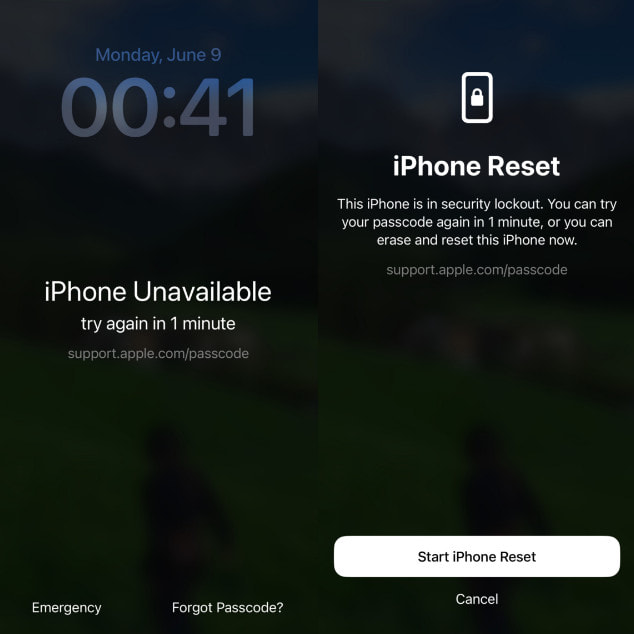
Steg 1. Gå till iPhone ej tillgänglig skärmen genom att upprepade gånger ange fel lösenord.
Steg 2. Tryck på Har du glömt lösenordet? alternativet i det nedre högra hörnet och välj Starta iPhone Reset alternativ.
Steg 3. Logga in med ditt Apple-ID-lösenord. Tryck sedan på Radera iPhone för att radera all data och inställningar på din iPhone.
Del 3: Hur man kringgår Face ID på iPhone i icloud.com
När din iPhone är låst kan du också använda iClouds webbplats för att radera Face ID och lösenord. Den här lösningen raderar allt innehåll på din iPhone, så se till att du har säkerhetskopierad iPhone innan.
Steg 1. Gå till iClouds officiella webbplats. Logga in med ditt Apple-ID och lösenord.
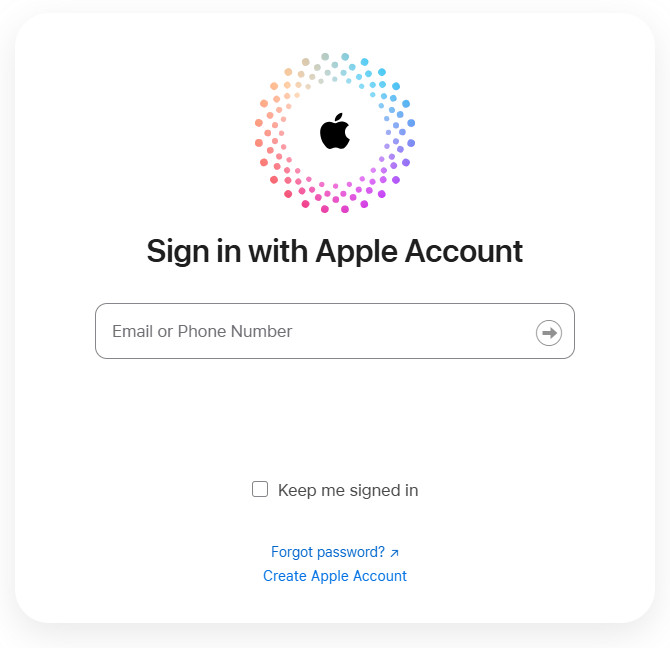
Steg 2. Klicka på Hitta mig alternativ. Välj din målenhet och klicka Radera den här enheten.
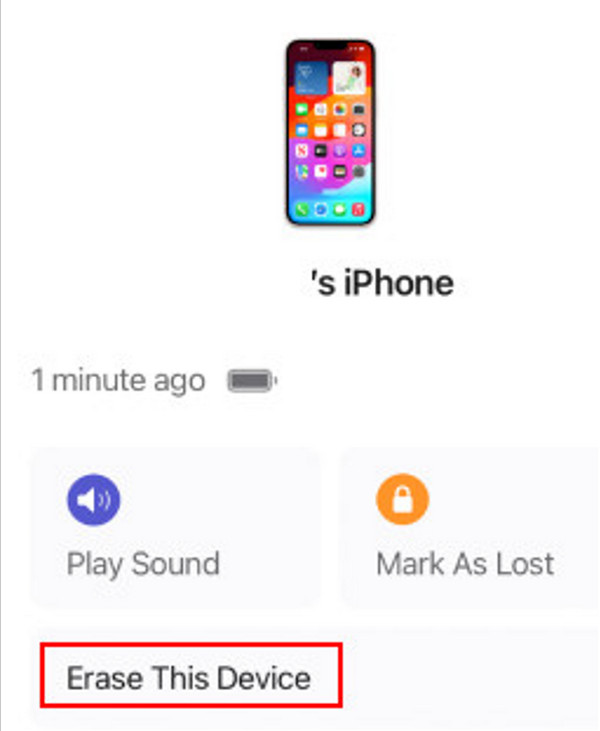
Steg 3. Bekräfta igen för att kringgå Face ID på iPhone.
Del 4: Hur man kringgår Face ID och lösenord med iTunes
För att kringgå Face ID på en inaktiverad iPhone kan du också lita på att iTunes försätter din iPhone i återställningsläge för att låsa upp den utan ett lösenord. Du bör också notera att det kommer att radera all iOS-data och inställningar från din iPhone.
Steg 1. Starta iTunes på din dator. För att kringgå Face ID utan lösenord måste du se till att din iTunes kör Windows 10 eller senare.
Steg 2. Lägg din iPhone i återställningsläge genom att trycka på motsvarande knappar.

Steg 3. Klicka på återställa knappen i popup-fönstret. Följ instruktionerna på skärmen för att fortsätta, så kan du kringgå Face ID på iPhone. Du kan återställa din iPhone från en iTunes- eller iCloud-säkerhetskopia efter att du har konfigurerat den nya iPhonen.
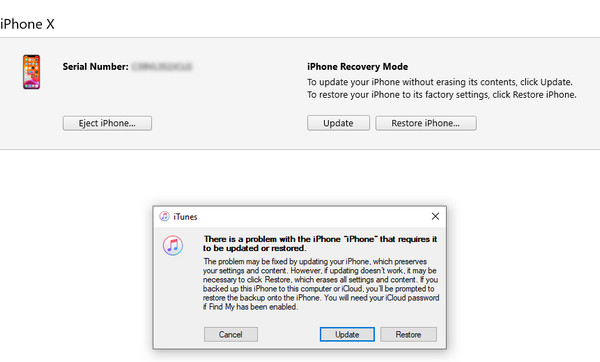
Del 5: Hur man kringgår ansiktsigenkänning med Hitta min
I likhet med iCloud.com kan du även kringgå Face ID på iPhone på en annan iOS-enhet om det är tillgängligt. Det är snabbare än att kringgå Face ID på webbplatsen och mer direkt. På samma sätt måste du se till att funktionen Hitta är aktiverad på din låsta iPhone.
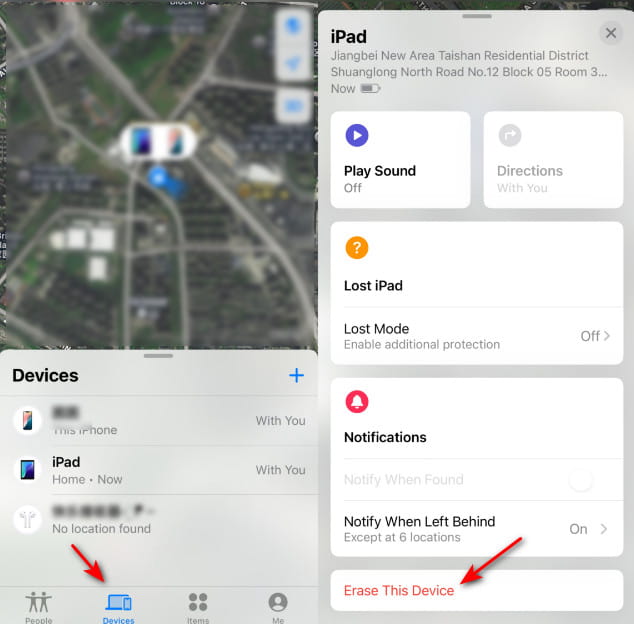
Steg 1. Starta Hitta mig på en annan iPhone/iPad.
Steg 2. Se till att du använder samma Apple-ID som din låsta iPhone. Klicka på enheter fliken längst ner. Scrolla ner och välj Radera denna iPhone i följande lista.
Steg 3. Välja Fortsätta och ange ditt telefonnummer och Apple-ID.
Steg 4. Klicka Radera att avsluta.
Slutsats
Det här inlägget har visat hur man kringgår Face ID på iPhone på 5 sätt, bland vilka vi rekommenderar Apeaksoft iOS Unlocker mest. Med den kan du också använda den till låsa upp en inaktiverad iPhone.
Relaterade artiklar
iCloud-aktiveringslås kräver att iCloud-kontot och lösenordet tas bort. Men du kanske kan lära dig hur du kringgår aktiveringslåset.
När din enhet säger att din iPhone är låst till sin ägare, oroa dig inte. Det betyder inte att din telefon är död. Med rätt verktyg kan din enhet återställas.
Stör problem med låsskärmen på äldre iPhone dig? Oavsett om din enhet är aktiv eller inte, ger den här artikeln enkla lösningar för att låsa upp den.
Hur ändrar du ditt begränsningslösenord om du har glömt det? Kom och utforska de omfattande metoderna för vad du ska göra om du glömt lösenordet för restriktioner!

